
- •11.03.04 «Электроника и наноэлектроника»,
- •Ms Excel: работа с данными в режиме «Форма»
- •Раздел №3 ms Excel: сортировка и фильтр данных
- •Ms Excel: использование специальных функций
- •Ms Excel: использование функций базы данных
- •Создание и применение баз данных в ms Excel
- •11.03.04 «Электроника и наноэлектроника»,
Ms Excel: работа с данными в режиме «Форма»
Цель: приобрести навыки просмотра и редактирования баз данных MS Excel в режиме «Форма»
Теоретическое обоснование
Excel содержит широкий набор средств для обеспечения эффективного управления базами данных. Эти средства требуются, главным образом, при больших размерах баз данных (порядка сотен и тысяч записей), когда путем визуального поиска трудно отыскать нужную строку для просмотра и коррекции данных, находящихся в ней.
В Excel базы данных размещаются в таблицах. Каждая таблица состоит из строк и столбцов, которые в базах данных называются записями и полями, соответственно.
При работе с базами данных в Excel прежде всего нужно ввести заголовки столбцов. После этого вы можете ввести информацию в базу данных. Ввод данных и просмотр информации можно осуществлять с помощью режима Форма.
Команда Форма отображает на экране форму, которая представляет собой окно диалога, предназначенное для просмотра и редактирования записей в базе данных, а также для добавления новых и удаления существующих записей. Кроме того, с помощью формы вы можете осуществить поиск конкретных записей на основании сложных критериев.
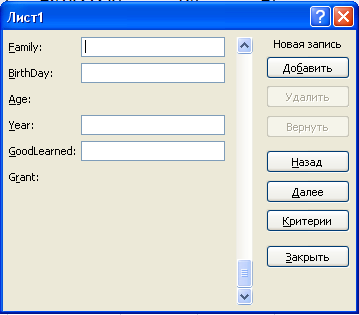
Рис. 5
Каждому столбцу таблицы в форме соответствует поле, наименование которого определяется введенным вами заголовком столбца. Помимо таких полей в форме могут присутствовать вычисляемые поля, с помощью которых вы можете выполнять разнообразные вычисления. Значения этих полей автоматически заполняются Excel на основании информации, содержащейся в базе данных. Вы не можете непосредственно ввести или изменить значения в вычисляемых полях, поэтому в режиме редактирования эти поля в форме не отображаются. Кроме того, вы можете самостоятельно определить некоторые из полей таблицы в качестве не редактируемых. В результате эти поля также не будут отображаться в форме в режиме редактирования.
Помимо полей форма содержит ряд кнопок и индикатор номера записи.
Кнопка Добавить предназначена для ввода в базу данных новой записи. В результате нажатия этой кнопки Excel очистит все поля формы, после чего вы можете ввести требуемые данные. Введенная запись добавляется в конец базы данных.
Порядок работы
Задание 1. Добавление команды Форма на панеле быстрого доступа
В MS Excel 2003 просмотр базы данных в режиме «Форма» осуществляется командой Данные/Форма. В MS Excel 2007 данная команда доступна в разделе Параметры Excel. Добавим данную команду на панель быстрого доступа (в случае ее отсутствия).
Нажмите кнопку Office и щелкните .
Щелкните Настройка.
В списке Выбрать команды из выберите Все команды и найдите команду Форма…
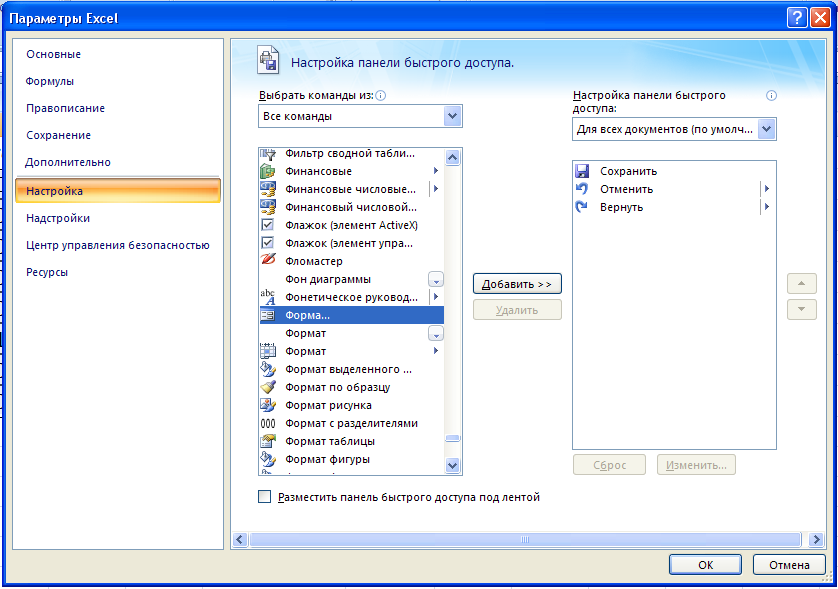
Рис. 6
Нажмите кнопку Добавить, затем Ок. Команда будет вынесена на панель быстрого доступа.
![]()
Данным способом на панель можно вынести любую команду на усмотрение пользователя.
Задание 2. Работа с данными в режиме Форма
Откройте базу данных Сведения о студентах, созданную на прошлом занятии.
Выделите диапазон А2:F9, затем перейдите в режим Форма нажатием на соответствующую кнопку на панели быстрого доступа.
Изучите появившееся окно Форма.

Рис. 7
С помощью кнопок Далее и Назад просмотрите все записи нашей базы данных.
Измените фамилию записи Васильева Елена на Васильева Алена и дату рождения Доронина Ивана с 14 числа на 15-ое.
С помощью кнопки Добавить создайте записи о следующих студентах:
Фамилия: Иванова Ольга, Дата рождения: 20.02.1990, Курс: 2, Хорошист: + .
Фамилия: Сидоров Константин, Дата рождения: 05.07.1991, Курс:1, Хорошист: -.
Фамилия: Токарев Михаил, Дата рождения: 12.10.1989, Курс: 2, Хорошист: - .
Фамилия: Аксенова Наталья, Дата рождения: 21.12.1991, Курс: 2, Хорошист: - .
Скопируйте полученную базу данных с заголовком (диапазон A1:F13) в MS Word. Сохраните текстовый документ с именем База данных о студентах.
В режиме Форма удалите запись студентки «Иванова Ольга».
Сохраните изменения в базе данных.
Задание 3. Отчёт формы.
Кнопка «Критерии» режима «Форма» позволяет установить требуемое пользователю правило отбора записей. Окно для задания критериев, выглядит почти так же, как и окно «Форма», но вводимые в нем значения полей служат для задания «фильтра». После возврата из окна «Критерии» в окне «Форма» будут показываться только те строки-записи диапазона, в которых значения соответствующих полей совпадают со значениями, указанными в «Критериях».
Произведите отбор следующих записей:
Критерий: Студенты 2-го курса. Определите количество записей, удовлетворяющих условию. Выпишите фамилии студентов в тетрадь.
Критерий: Студенты 1-го курса, которые учатся без троек. Определите количество записей, удовлетворяющих условию. Выпишите фамилии студентов в тетрадь.
Критерий: Студенты, не получающие стипендию. Определите количество записей, удовлетворяющих условию. Выпишите фамилии студентов в тетрадь.
Критерий: Студенты возраста 17 лет. Определите количество записей, удовлетворяющих условию. Выпишите фамилии студентов в тетрадь. 31.10.1991
Критерий: Студенты с датой рождения 31.10.1991. Определите количество записей, удовлетворяющих условию. Выпишите фамилии студентов в тетрадь.
